Povezivanje Twitcha i Minecrafta: Vodič za Instalaciju Modova
Twitch i Minecraft su dve izuzetno popularne platforme u svetu gejminga, prepoznatljive svakom ljubitelju video igara. Njihova saradnja, odnosno instalacija Twitch Minecrafta, postala je izuzetno tražena u poslednje vreme. Minecraft, sa svojim kompleksnim izazovima, privlači milione igrača širom sveta. S druge strane, Twitch je omiljen zbog svoje streaming usluge. Zbog ove integracije, sve više ljudi pretražuje načine za povezivanje Twitcha i Minecrafta. Ovaj članak će vas provesti kroz proces korišćenja Minecrafta unutar Twitch aplikacije, počevši od instalacije pokretača, koji je neophodan korak za pokretanje Minecrafta. Ukratko, pokazaćemo vam kako da koristite Twitch pokretač za Minecraft.
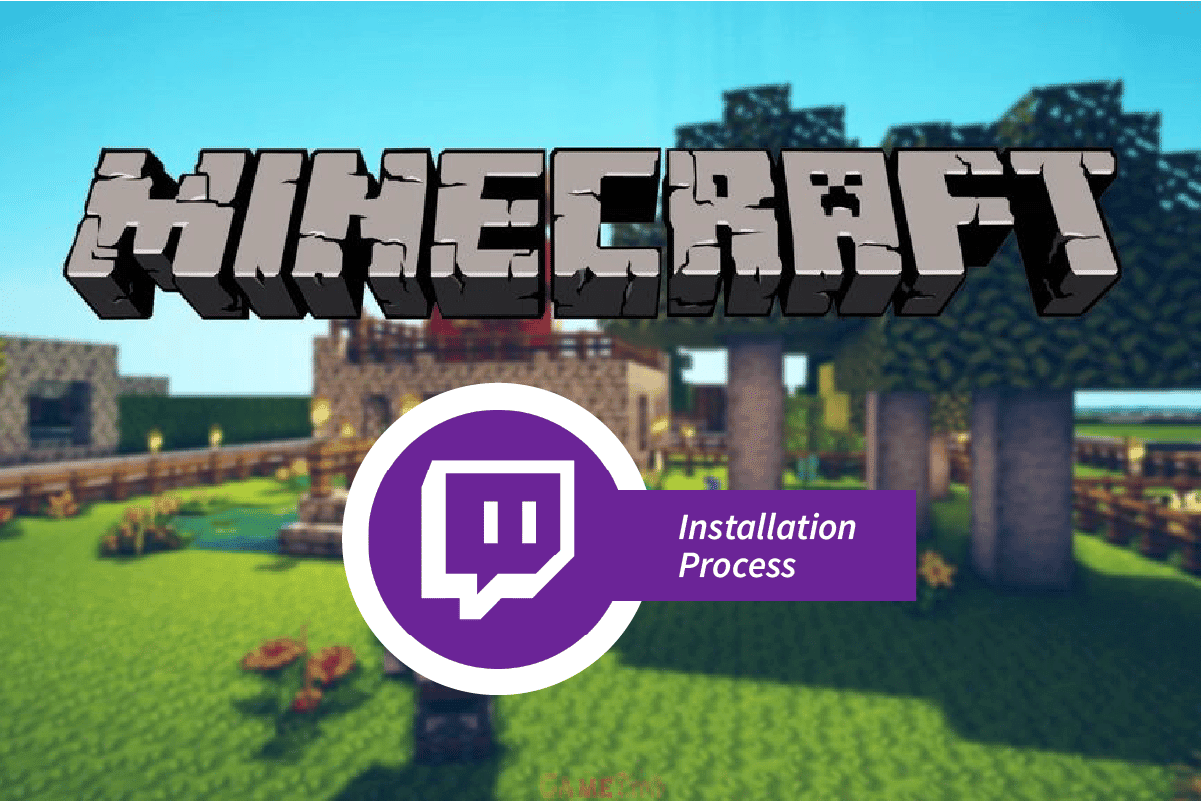
Kako Funkcioniše Instalacija Twitch Minecrafta?
Pre nego što pređemo na korake instalacije Twitch pokretača za Minecraft, važno je napomenuti da Twitch Launcher više nije direktno dostupan. Twitch prenose možete pratiti preko Twitch.tv stranice u vašem web pregledaču.
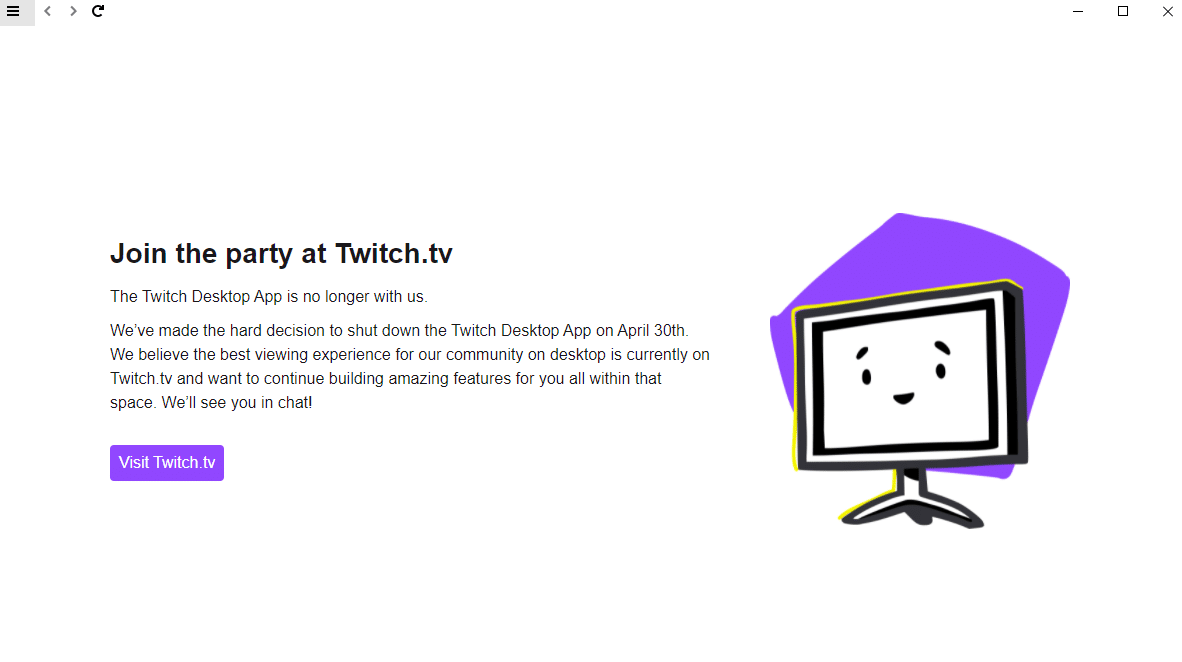
U nastavku ćemo se fokusirati na to kako instalirati Minecraft mod pakete koristeći CurseForge, koji je sada zamena za Twitch Launcher.
Korak 1: Instalacija Mod Managera
Prvi korak u procesu instalacije Twitch Minecrafta jeste instaliranje aplikacije treće strane koja će vam omogućiti upravljanje dodacima i modovima. Koristimo standardni web pregledač na vašem računaru.
1. Pritisnite taster Windows, ukucajte Google Chrome i kliknite na „Otvori“.
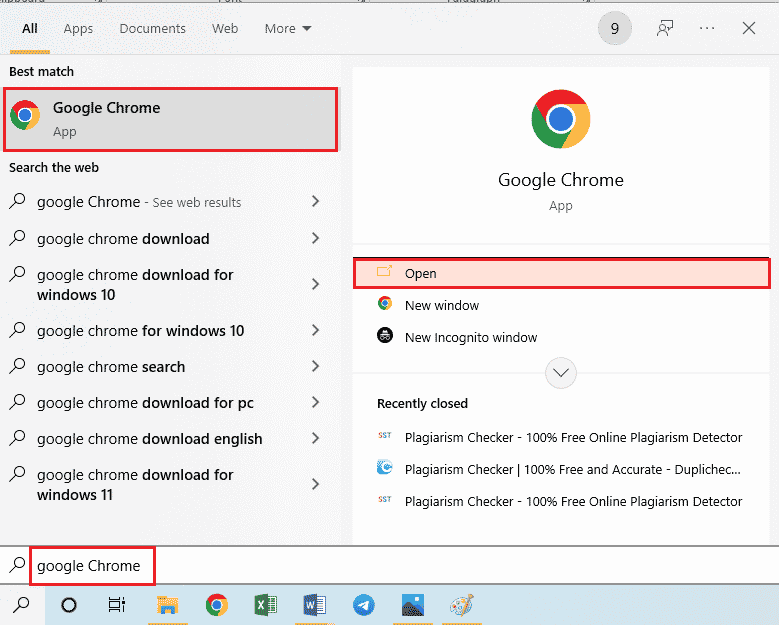
2. Otvorite zvaničnu web stranicu CurseForge-a i prijavite se na svoj nalog.
Napomena: Ova aplikacija je poznata i kao Curse Forge launcher, pomoću kog se instaliraju Minecraft modovi.
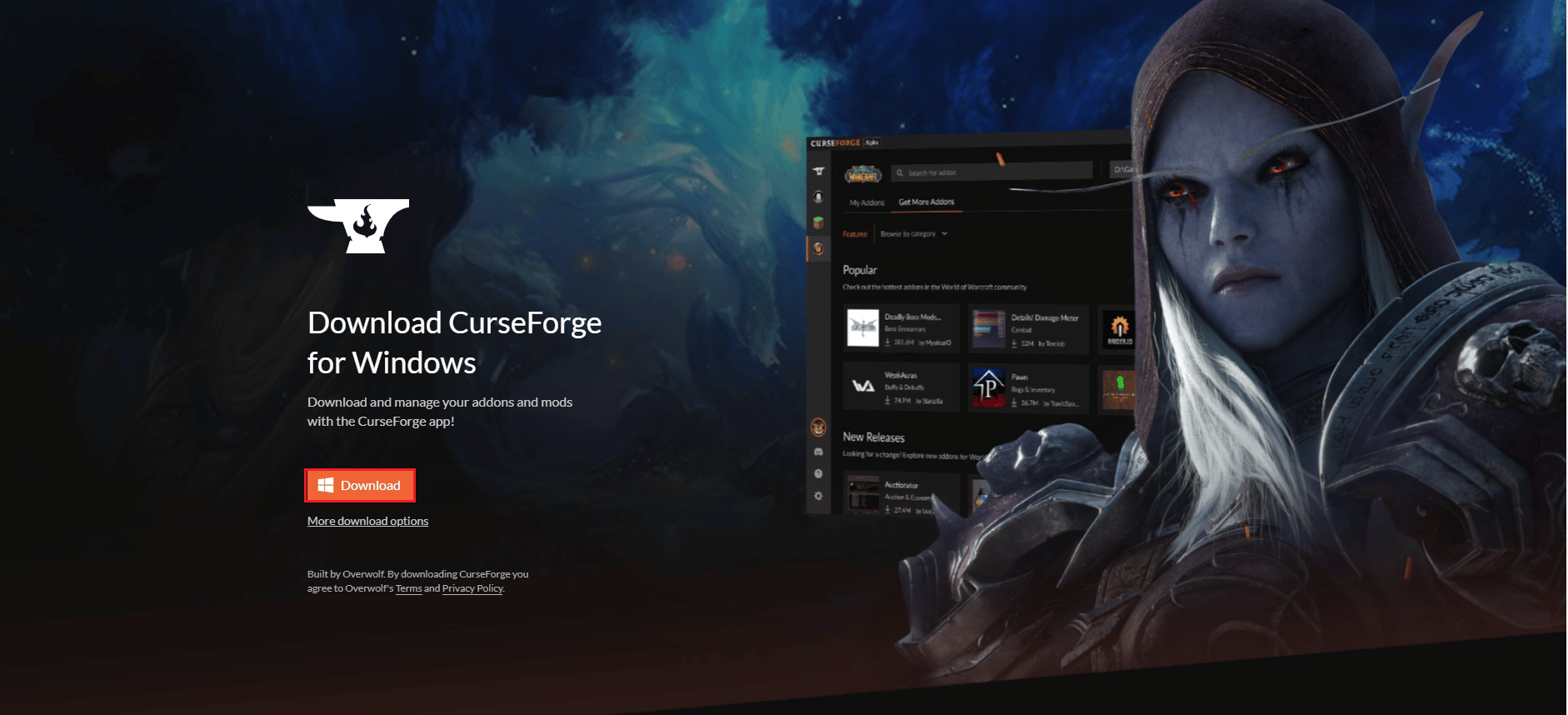
3. Kliknite na dugme „Preuzmi“ i sledite instrukcije čarobnjaka za instalaciju.
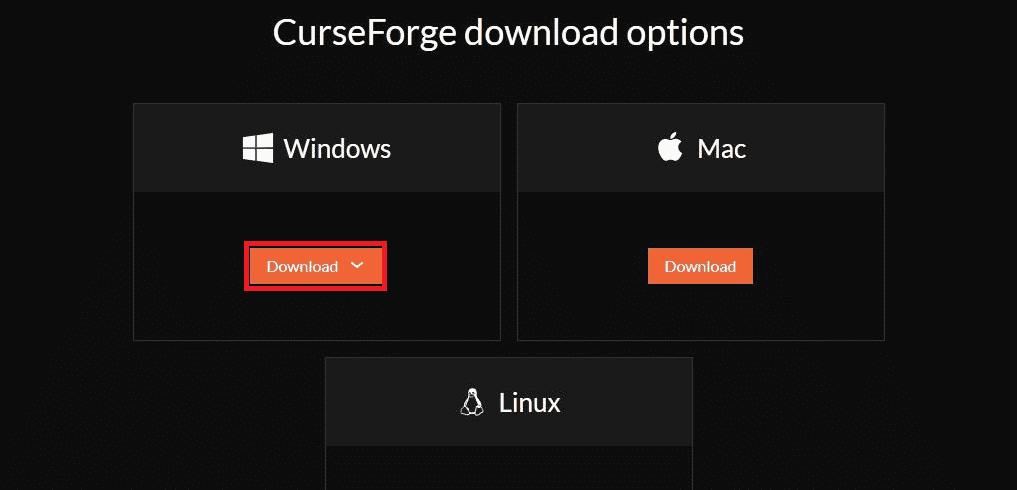
4. Pokrenite preuzetu datoteku i dovršite proces instalacije aplikacije.
Korak 2: Instalacija Minecraft Mod Paketa
Sledeći korak u instalaciji Twitch Minecrafta je instaliranje Minecraft mod paketa pomoću CurseForge launchera.
1. Pritisnite taster Windows, ukucajte Twitch i kliknite na „Otvori“.

2. Prijavite se na svoj Twitch nalog koristeći vaše pristupne podatke.
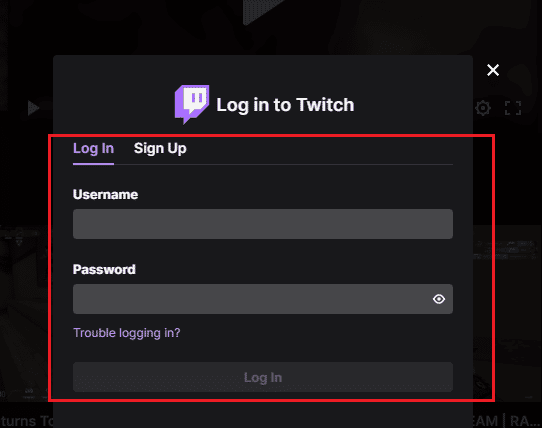
3. Kliknite na karticu „Modovi“ u gornjem meniju, a zatim na „Minecraft“ mod paket.
Napomena: Možete koristiti traku za pretragu u gornjem desnom uglu za pronalaženje specifičnog paketa modova.
Korak 3: Omogućavanje Minecrafta u Launcheru
Treći korak u procesu instalacije Twitch Minecrafta je omogućavanje Minecraft mod paketa u launcheru. Ovaj korak vam omogućava instalaciju svih modova iz preuzetog Twitch Minecraft paketa.
1. Kliknite na ikonu strelice nadole i odaberite opciju „Podešavanja“ iz menija.
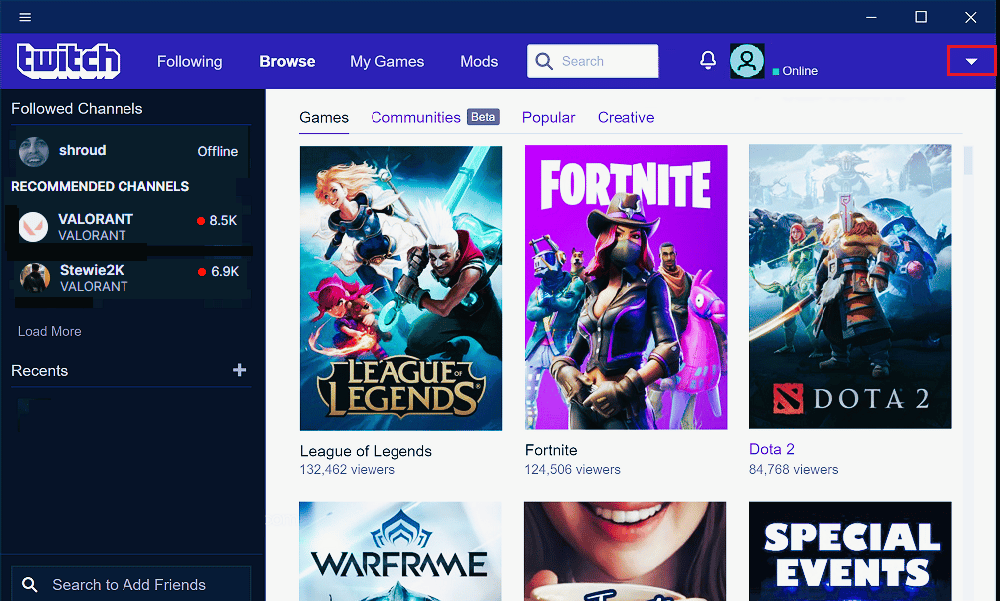
2. Kliknite na opciju „Minecraft“ na listi.
3. Uključite opciju „MOD MANAGEMENT“.
4. U sekciji „LAUNCH METHOD“, odaberite opciju „Native Launcher“.
5. Kliknite na dugme „Gotovo“ na dnu stranice.
Korak 4: Instalacija Modova unutar Minecraft Modpacka
Poslednji korak je instalacija modova unutar Minecraft mod paketa kroz Twitch launcher.
1. Pređite na karticu „Modovi“ u Twitch launcheru i kliknite na Minecraft mod paket.
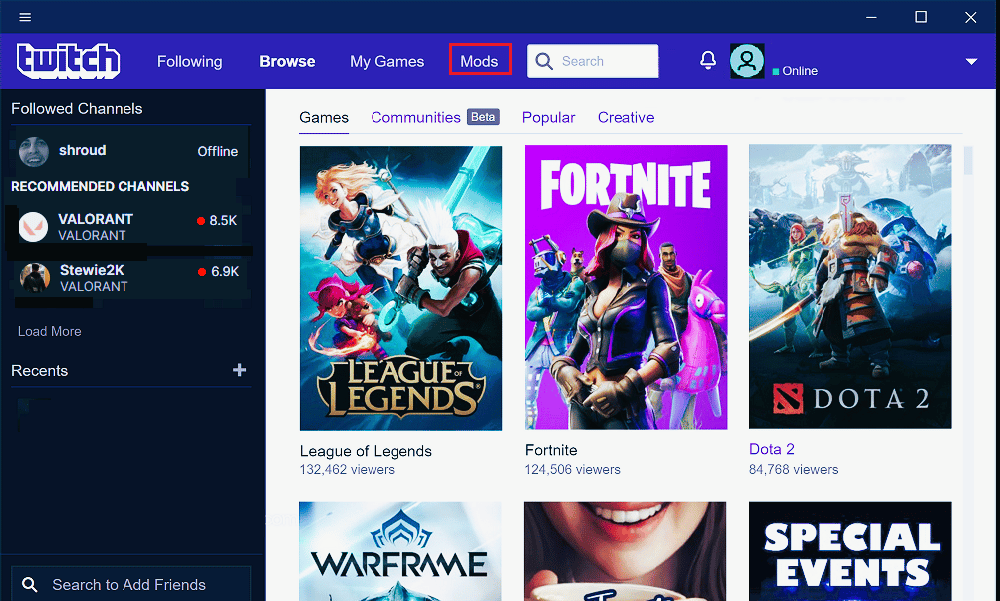
2. U Minecraft mod paketu, pređite na karticu „Browse All Modpacks“.
Napomena: Kartica „Browse All Modpacks“ vam omogućava pretragu modova unutar paketa. Kartica „Browse FTB Modpacks“ omogućava pretragu modova u „Feed The Beast“ mod paketima. „Create Custom Profile“ kartica omogućava dodavanje sopstvenog mod paketa u aplikaciju.
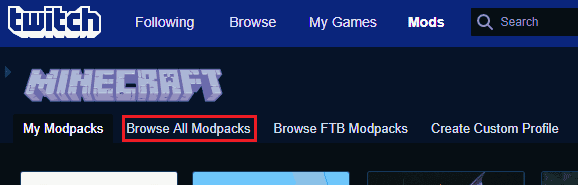
3. Pretražite mod pomoću trake za pretragu u gornjem levom uglu paketa modova.
4. Pomerite kursor na sliku moda na listi, kliknite na dugme „Instaliraj“ i sledite uputstva na ekranu.
Korak 5: Povezivanje sa Serverom (Opciono)
Ovaj korak je opcionalan. Ako želite da povežete vašu modovanu igru sa određenim serverom, možete pratiti sledeće korake:
1. Pređite na karticu „My Modpacks“ i kliknite na dugme „Play“ na instaliranom modu.
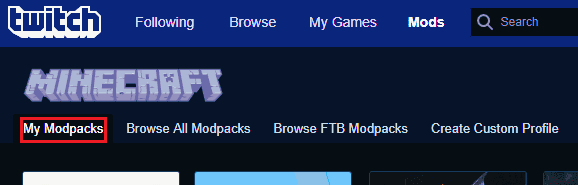
2. Kliknite na dugme „PLAY“ u iskačućem prozoru.
3. Kliknite na opciju „Multiplayer“.
4. Kliknite na opciju „Add Server“ na dnu.
5. Unesite IP adresu servera na koji želite da se povežete u polje „Server Address“, a u polje „Server Name“ unesite proizvoljno ime.
Napomena: Možete otvoriti aplikaciju Command Prompt, ukucati „ipconfig all“ i koristiti IP adresu u sekciji IPv4 kao adresu servera.
6. Kliknite na dugme „Done“ na ekranu.
7. Kliknite na dugme „Join Server“ da biste se povezali sa serverom.
Ovo su koraci za izvođenje procesa instalacije Twitch Minecrafta.
Profesionalni Savet: Kako Instalirati Određenu Verziju Moda
Ako imate problema sa RAM memorijom ili kompatibilnošću, možete pratiti korake u ovom odeljku da instalirate određenu verziju moda u Twitch launcheru.
1. Otvorite Twitch Launcher na svom računaru.

2. Potražite mod paket koristeći traku za pretragu i kliknite na mod paket u prikazanim rezultatima.
3. Pređite na karticu „VERZIJE“ i kliknite na ikonu za preuzimanje na željenoj verziji.
4. Kliknite na dugme „NASTAVI“ na modu.
5. Nakon instalacije moda, kliknite na dugme „Play“ za pokretanje igre.
Često Postavljana Pitanja (FAQ)
P1. Mogu li igrati Minecraft igru unutar Twitch aplikacije?
Odg. Da, možete igrati Minecraft u Twitch aplikaciji, ali je potreban launcher za podešavanje igre.
P2. Da li je sigurno instalirati Minecraft modove i Twitch Launcher?
Odg. Ako koristite legalne web stranice za instalaciju Minecraft mod paketa i Twitch launchera, onda je bezbedno.
***
Nadamo se da ste razumeli proces instalacije Twitch Minecrafta. Svoje upite o ovom članku i predloge tema za buduće članke možete ostaviti u odeljku za komentare ispod.